So ändern Sie die Qualität des Musikdownloads in Spotify
Android Tipps & Tricks / / August 05, 2021
Die Popularität der Spotify-Musik-App in letzter Zeit ist gerade in die Höhe geschossen. Es ist leicht einer der am häufigsten verwendeten Audio-Streaming-Dienste und verfügt über eine Vielzahl von Funktionen. Erstens handelt es sich um einen Online-Audio-Streaming-Dienst, sodass Sie den unbegrenzten Stream sowohl für die Premium- als auch für die kostenlose Version von Spotify erhalten. Bestimmte Funktionen wie das Herunterladen von Songs für das Offline-Hören sehen wir jedoch nur in der Premium-Version. Jetzt kann man für das Online-Streaming einfach die Audioqualität seiner Wahl ändern, die standardmäßig auf normal (96 kbit / s) eingestellt ist, und sie auf hoch (160 kbit / s) oder sehr hoch (320 kbit / s) ändern.
Die Qualität Ihrer heruntergeladenen Songs ist jedoch unterschiedlich. Sie können Ihre Streaming-Qualität nicht einfach auf hoch einstellen und erwarten, dass sie auch in hoher Qualität heruntergeladen wird. Die Einstellung zum Ändern der Qualität heruntergeladener Songs auf Spotify ist unterschiedlich. Dieser Artikel soll Sie auf einfache Weise durch den Vorgang führen.
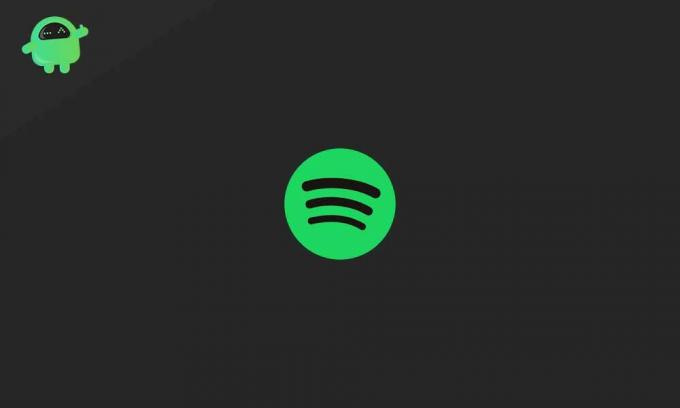
So ändern Sie die Musikqualität in Spotify:
Um die Streaming-Qualität zu ändern, können Sie einfach in die Einstellungen gehen und die Auswahloption für die Streaming-Qualität leicht finden. Um die Qualität der heruntergeladenen Songs zu ändern, ist der Vorgang jedoch etwas anders. Der Gesamtprozess ist jedoch sowohl für iOS- als auch für Android-Benutzer ähnlich. Ein Haftungsausschluss: Herunterladen und Offline-Hören ist eine Premium-Funktion. Damit diese Methode funktioniert, benötigen Sie ein Premium-Abonnement von Spotify.
- Tippen Sie auf die Spotify-App, um sie zu öffnen.
- Tippen Sie oben rechts auf das Zahnradsymbol.
- Scrollen Sie und suchen Sie die Option "Musikqualität". Tippen Sie darauf, sobald Sie es gefunden haben, und Sie gelangen zu einem anderen Bildschirm.
- Scrollen Sie hier und suchen Sie nach der Option "Download" und tippen Sie darauf. Eine Dropdown-Liste wird angezeigt.
- Wählen Sie aus der Dropdown-Liste die Qualität Ihrer Wahl aus, von Normal, Hoch bis Sehr Hoch. Es wird eine weitere Option geben, "Streaming", die dieselben Optionen bietet, jedoch nur für die Songs, die Sie online anhören.
- Sobald Sie die Qualität Ihrer Wahl ausgewählt haben, drücken Sie einfach zurück und schließen Sie die Einstellungen. Laden Sie jetzt alle Songs herunter, die Sie in Ihrer bevorzugten Qualität zu Ihrer Offline-Bibliothek hinzufügen möchten.
Details zur Musikqualität
Schauen Sie sich unten einen Vergleich nebeneinander an.
| Frei | Prämie | |
| Internet Spieler | AAC 128 kbit / s | AAC 256 kbit / s |
| Desktop, Handy und Tablet |
|
|
* Die Option mit geringer Qualität ist in der Windows-Desktop-App nicht verfügbar.
Jetzt können Sie loslegen. Sie können jeden Ihrer Favoriten in der bestmöglichen Qualität herunterladen. Beachten Sie jedoch, dass eine höhere Qualität eine höhere Bandbreitennutzung bedeutet. Wenn dies für Sie ein Problem darstellt, versuchen Sie, die Qualität nicht auf die höchstmögliche Qualität einzustellen. Fühlen Sie sich frei zu kommentieren, wenn Sie auf Schwierigkeiten mit dieser Methode stoßen. Hier haben wir ein iPhone verwendet, aber ein Android wird auch eine ähnliche Oberfläche haben. Weitere Updates finden Sie in unserem Abschnitt mit iPhone-Tipps, Android-Tipps, Windows-Tipps und mehr.
Ein Technofreak, der neue Geräte liebt und immer über die neuesten Spiele und alles, was in und um die Technologiewelt passiert, informiert werden möchte. Er hat ein großes Interesse an Android und Streaming-Geräten.

![So installieren Sie Stock ROM auf Xolo Era 2X [Firmware-Flash-Datei]](/f/d161ffcd63b12d5752980bc934c5e13e.jpg?width=288&height=384)
![So installieren Sie Stock ROM auf YesTel X10D [Firmware-Flash-Datei / Unbrick]](/f/d216a58440fb8080230fad67a9af1bfd.jpg?width=288&height=384)
![So installieren Sie das Stock ROM auf der Registerkarte Majestic GS716I [Firmware File / Unbrick]](/f/34e91f267cbaa076ea71fba9e8296040.jpg?width=288&height=384)